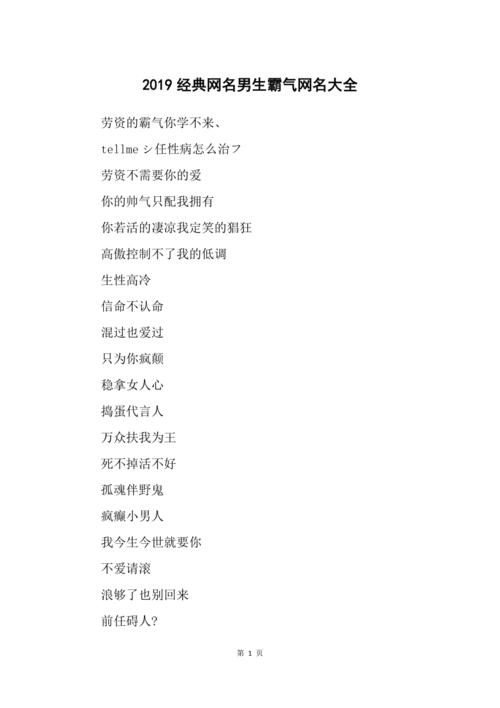今天從網上下載了一個word文檔,頁面頁腳插有圖片,打印浪費很多黑色碳粉,雙擊編輯結果沒有反應,仔細查看發現文檔被保護。這種被密碼保護的文檔,不但無法編輯,文字也無法複制,隻能看不能用,其實去除保護很簡單。

搜索網上教程方法好幾種,親自試了一下,有些方法根本行不通,有的方法親測可行,下面簡單介紹一下。其一,把word文檔另存為xml文檔,用文本編輯軟件打開删除密碼字段,然後用word軟件打開這個xml文檔,保護自動失效,可以随意編輯并保存為word文檔。

記事本軟件打開xml文檔查找密碼字段,删除後保存。注意不要用Windows自帶記事本軟件,xml文檔太多,默認記事本軟件打開很慢,可以用Notepad,UltraEdit之類的軟件。查找加密字段<w:unprtectPassword中間省略/>,删除上面尖括号一段後保存。

此時用word軟件打開這個xml文件就可以編輯了,編輯後另存為word文檔即可。
可行方法二其實除上面方法之外,還有一種更簡單可行的辦法。新建一個空白word文檔,點擊插入對象中的文件中的文字。

浏覽找到被保護的文檔,點擊插入。

此時新文檔中的文字都可以被編輯,頁面頁腳等不會被導入,加密保護自動清除。
小結,網上教程還有幾種親測不可行,也許是版本問題。上面兩種親測可行,借鑒網上的方案,方法一稍顯麻煩,但清除保護後,原文件中内容和格式全部都在。方法二雖然簡單,但導入的文字缺少内容,如頁面和頁腳等不會被導入。
,更多精彩资讯请关注tft每日頭條,我们将持续为您更新最新资讯!